| Pré. | Proc. |
Fenêtre Événements Simulation
La fenêtre Événements de Simulation est l'endroit où vous gérez les déclencheurs et les ensembles d'événements dans une simulation. Ses principales fonctions sont de :
- Ajouter, supprimer et re-séquencer un ensemble de déclencheurs pour une simulation
- Afficher une liste des événements déclenchés, perdus et en attente pour la simulation en cours d'exécution
- Fournir des options pour déclencher n'importe quel déclencheur arbitraire dans la simulation en cours
- Fournir une liste pratique de Déclencheurs en Attente attente sur lesquels la simulation est en attente
- Enregistrez les ensembles de déclencheurs pour une utilisation ultérieure dans les simulations manuelles et automatisées
- Accepter les déclencheurs glissés de la fenêtre Navigateur dans la liste actuelle
- Entrez les paramètres de déclenchement pour un déclencheur en attente avant le déclenchement
Vous pouvez enregistrer le log des déclencheurs déclenchés en tant qu'ensemble de déclencheurs ou ensemble d'événements à réappliquer dans une autre Simulation exécuter , que vous pouvez exécuter manuellement ou automatiquement. Voir la rubrique Ensemble Déclencheur et Auto-Tir pour plus d'informations sur la construction et l'utilisation des Trigger sets.
Cette image illustre la fenêtre Simulation Événements en cours d'exécution.
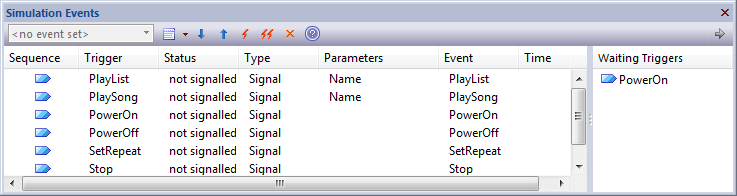
Accéder
|
Ruban |
Simuler > Simulation Dynamique > Événements |
Détails de la colonne
Champ/Colonne |
Action |
Voir également |
|---|---|---|
|
Séquence |
Pendant et après la simulation, indique la position dans la séquence à laquelle une gâchette a été déclenchée ou devrait être déclenchée. Note que si un déclencheur est déclenché hors séquence, il sera déplacé vers le bas de la section des événements signalés. |
|
|
Gâchette |
Le nom du déclencheur - identifie le déclencheur utilisé pour lancer l'événement. |
Déclencheurs |
|
Statut |
Indique l'état du déclencheur. Les valeurs peuvent être :
|
|
|
Type |
Indique le type de déclencheur. Actuellement uniquement pris en supporte :
|
Gâchette |
|
Paramètres |
Pour un déclencheur de signal, affiche initialement les paramètres requis pour le déclenchement par la spécification de signal. Par exemple, un signal "Connexion" peut inclure des paramètres de nom d'utilisateur et de mot de passe - et chaque invocation déclenchée peut utiliser des paramètres différents. Chaque fois que la simulation déclenche le déclencheur, le système vous prompt des valeurs. Vous pouvez également modifier les valeurs directement dans la liste lorsque le déclencheur est défini sur non signalé. Les paramètres sont très utiles pour tester la logique conditionnelle dans votre simulation et pour simuler une variété d'entrées et de données provenant de l'extérieur de la simulation. |
Paramètres Déclencheur |
|
Événement |
Pour un:
|
|
|
Temps |
L'heure de simulation à laquelle le déclencheur a été signalé. Note qu'il s'agit d'un temps absolu (monde réel) et non d'un temps d'événement de simulation relatif. |
|
|
Déclencheurs en Attente |
Répertorie les déclencheurs disponibles pour sélection à partir du ou des états actuels, y compris ceux où plusieurs déclencheurs sont possibles à une seule transition. Double-cliquez sur un déclencheur pour l'ajouter et le signaler comme prochain déclencheur dans la séquence d'événements en cours. Vous pouvez afficher et masquer ce panneau en cliquant sur la flèche grise juste au-dessus du panneau. |
Déclencheurs en Attente |
Items de la barre d'outils
Option |
Action |
Voir également |
|---|---|---|

|
Utilisez cette liste déroulante pour sélectionner et travailler avec des ensembles de déclencheurs précédemment définis. Avant d'exécuter une simulation, sélectionnez un ensemble de déclencheurs préalablement défini à utiliser pour la prochaine simulation exécuter . Vous choisissez de ne pas utiliser d'ensemble de déclencheurs en sélectionnant l'option <aucun ensemble d'événements>. |
Ensemble Déclencheur et Auto-Tir |

|
Cliquez pour créer et supprimer des ensembles de déclencheurs :
|
|

|
Déplacez le déclencheur sélectionné d'une ligne vers le bas dans la séquence de déclenchement des déclencheurs. Cette option n'est pas disponible s'il n'y a pas de déclencheurs signalés sous la ligne sélectionnée. |
|

|
Déplacez l'entrée de déclencheur sélectionnée d'une ligne vers le haut dans la séquence de déclenchement des déclencheurs. Cette option n'est pas disponible s'il n'y a pas de déclencheurs signalés au-dessus de la ligne sélectionnée. |
|

|
Cliquez pour déclencher le déclencheur sélectionné. Vous pouvez également déclencher la gâchette en double-cliquant dessus. |
|

|
Cliquez pour activer et désactiver le déclenchement automatique. Le déclenchement automatique déclenchera séquentiellement les déclencheurs non signalés dans votre jeu de déclencheurs. Si votre ensemble correspond à un chemin d'exécution valide, alors la simulation se exécuter automatiquement. Les déclencheurs hors séquence ou inutilisés seront "perdus". Un point d'arrêt interrompt le déclenchement automatique et vous devrez cliquer sur le déclencheur suivant pour reprendre le déclenchement automatique de la simulation. |
Ensemble Déclencheur et Auto-Tir |

|
Supprimer le(s) déclencheur(s) sélectionné(s) de la liste. |
Menu Contexte Options
Option |
Action |
Voir également |
|---|---|---|
|
Signal sélectionné |
Signalez, ou déclenchez, la gâchette non signalée sélectionnée. |
|
|
Enlever la sélection |
Supprimer un déclencheur non signalé de la séquence. |
|
|
Resignal sélectionné |
Lancez à nouveau une gâchette utilisée ou signalée. |
|
|
Définir tout sur Non signalé |
Définissez tous les déclencheurs utilisés ou signalés sur non signalés. |
|
|
Effacer déclencheurs Effacer |
Effacer tous les déclencheurs de la fenêtre, quel que soit leur statut. |